Edycja słupów
Po zaznaczeniu słupa lub elementu prętowego można go przesuwać, kopiować, usuwać i zmieniać właściwości. Część tych opcji jest dostępna wyłącznie z poziomu okna edycji:
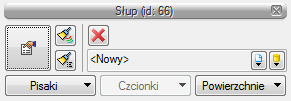
Rys. 184 Okno edycji elementów prętowych
Tab. 25 Narzędzia modyfikacji słupów
|
|
Właściwości |
Otwiera okno Właściwości. |
|
|
Malarz czcionek i pisaków |
Przejmuje ustawienia pisaków (grubości i rodzaje linii) oraz wielkość i rodzaj czcionki. |
|
|
Malarz typów |
Przejmuje typ elementu, jego schemat i wielkości, przenosząc je na wskazany element lub elementy. |
|
|
Anuluj przycięcie elementu |
Usuwa przycięcie słupa stropem lub dachem. Opcja dostępna wyłącznie dla słupów monolitycznych, słupy stalowe nie są docinane żadnym elementem. |
|
|
Typ |
Zapisany zestaw cech wspólnych dla wielu obiektów tego samego typu (szablon elementów definiowany przez użytkownika). |
|
|
Biblioteka dokumentu |
Zgodna z wybranym szablonem i tworzona wraz z rozwojem rysunku przy zapisywaniu kolejnych typów. |
|
|
Biblioteka globalna |
Biblioteka typów dostarczana wraz z programem i rozszerzana poprzez Bibliotekę użytkownika, w której można zapisywać własne typy elementów dla używania ich w kolejnych projektach. |
|
|
Usuń zaznaczone elementy |
Kasuje wybrane elementy. |
|
|
Pisaki |
Definicja rodzaju linii, którymi rysowany jest wprowadzany element. |
|
|
Powierzchnie |
Przypisanie materiałów lub tekstur dla poszczególnych powierzchni wprowadzanego elementu. |
Od wersji 3.9 w programie wprowadzona została opcja Użyj jako wzoru, która kopiuje dane zaznaczonego elementu, aby je wprowadzić jako ustawienia następnie wprowadzanego. Opcja ta była dostępna w oknie edycji jako opcja do wyboru, obecnie jest włączona na stałe i nie widać jej już na pasku.
Możliwości modyfikacji elementu prętowego w oknie właściwości zależą od jego rodzaju, czyli sposobu wstawienia. Inne opcje będzie miał element poziomy i inne element pionowy. Parametry typu elementu się nie zmieniają, zmieniają się wyłącznie Parametry, czyli położenie, obrót i długość.

Rys. 185 Parametry elementu prętowego pionowy

Rys. 186 Parametry elementu prętowego pochylony

Rys. 187 Parametry elementu prętowego poziomy
UWAGA: Podgląd 2D elementu stalowego (w oknie jego właściwości) nie reaguje na modyfikacje elementu w osiach, ten widok pokazuje wyłącznie przekrój elementu prętowego i zmiany w nim definiowane.
Po wstawieniu elementu np. poziomo, nie da się go zmienić na pionowy i odwrotnie.









